|
|
Microsoft Office IME 2010でユーザー辞書をバックアップする方法 | ||
Microsoft Office IME 2010でユーザー辞書をバックアップする方法 |
|
Q&A番号:013477 更新日:2021/02/18 |
 | Microsoft Office IME 2010で、ユーザー辞書をバックアップする方法について教えてください。 |
 | Microsoft Office IME 2010では、ユーザー辞書をバックアップしておくことで、必要なときにデータを復元することができます。 |
はじめに
IMEでは、辞書にない単語や頻繁に使う語句などをユーザー辞書に登録しておくと、文字入力を効率よく行うことができます。
ユーザー辞書のデータは、IME上で操作することでバックアップすることができます。
バックアップしておくと、誤って登録データを削除してしまった場合や、パソコンを買い替えたときなどに、改めて単語登録を行うことなく、ユーザー辞書を復元することができます。
※ ここでは「Microsoft Office IME 2010」の画面で案内していますが、「Microsoft IME」でもほぼ同様の操作が可能です。
※ バックアップしたユーザー辞書を復元する方法については、以下の情報を参照してください。
 Microsoft Office IME 2010でバックアップしたユーザー辞書を復元する方法
Microsoft Office IME 2010でバックアップしたユーザー辞書を復元する方法
操作手順
Microsoft Office IME 2010でユーザー辞書をバックアップするには、以下の操作手順を行ってください。
以下のいずれかの項目を確認してください。
1. テキストファイル形式でバックアップする方法
テキストファイル形式でバックアップするには、以下の操作手順を行ってください。
メモ帳やWordなど、文字入力ができるアプリケーションを起動します。
ここでは例として、メモ帳を起動します。
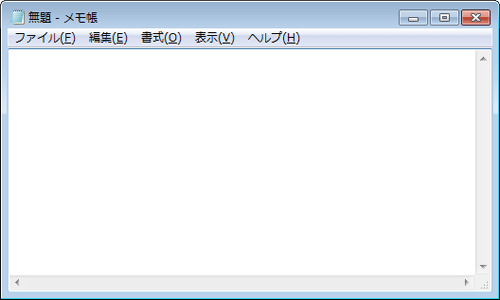
言語バーから「
 」(ツール)をクリックし、表示された一覧から「ユーザー辞書ツール」をクリックします。
」(ツール)をクリックし、表示された一覧から「ユーザー辞書ツール」をクリックします。
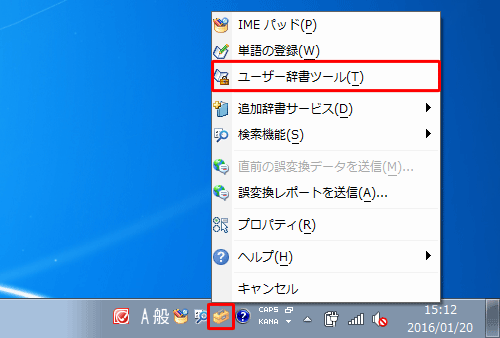
補足
Microsoft IMEの場合は、言語バーから「
 」(ツール)をクリックし、表示された一覧から「辞書ツール」をクリックします。
」(ツール)をクリックし、表示された一覧から「辞書ツール」をクリックします。
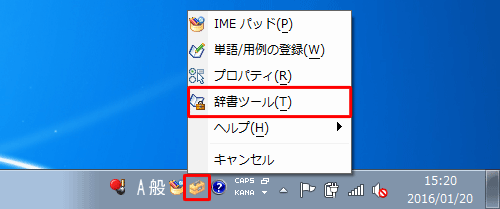
「Microsoft Office IME 2010ユーザー辞書ツール」が表示されます。
メニューバーから「ツール」をクリックし、表示された一覧から「一覧の出力」をクリックします。
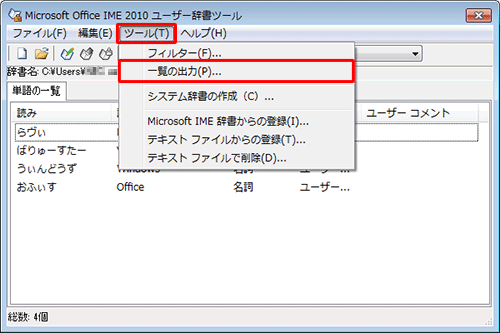
「一覧の出力:単語一覧」が表示されます。
任意の保存先を開き、「ファイル名」ボックスに任意のファイル名を入力して、「保存」をクリックします。
ここでは例として、「ドキュメント」フォルダーを開き、「ユーザー辞書バックアップ」と入力します。
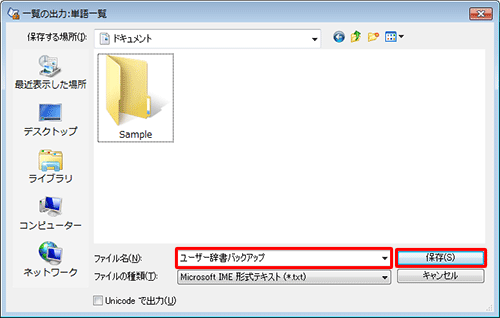
「一覧の出力」が表示されます。
「終了」をクリックします。
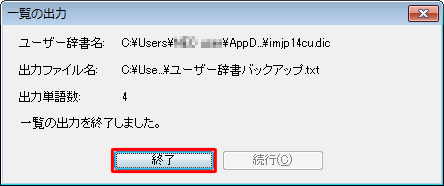
以上で操作完了です。
指定したフォルダーにバックアップファイルが作成されていることを確認してください。
2. 辞書形式でバックアップする方法
辞書形式でバックアップするには、以下の操作手順を行ってください。
メモ帳やWordなど、文字入力ができるアプリケーションを起動します。
ここでは例として、メモ帳を起動します。
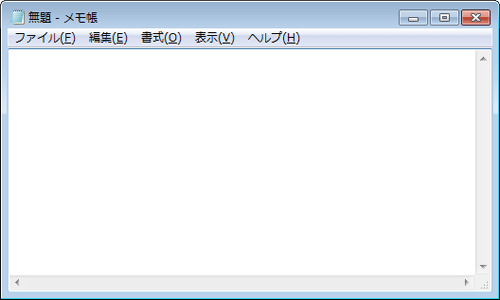
言語バーから「
 」(ツール)をクリックし、表示された一覧から「プロパティ」をクリックします。
」(ツール)をクリックし、表示された一覧から「プロパティ」をクリックします。
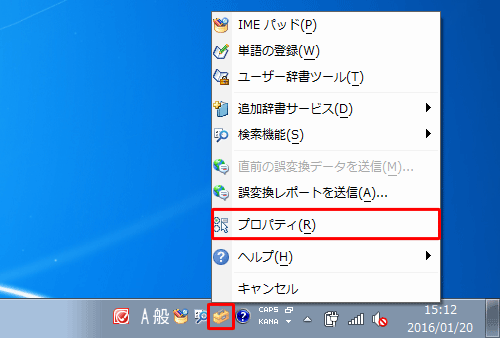
「Microsoft Office IME 2010のプロパティ」が表示されます。
「辞書/学習」タブをクリックし、「ユーザー辞書」欄から「参照」をクリックします。
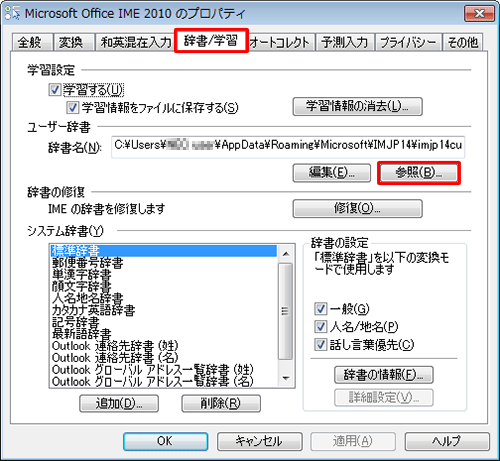
「ユーザー辞書の設定」が表示されます。
ファイルの一覧から、バックアップしたいユーザー辞書のファイルを任意の場所にコピーし、「キャンセル」をクリックします。
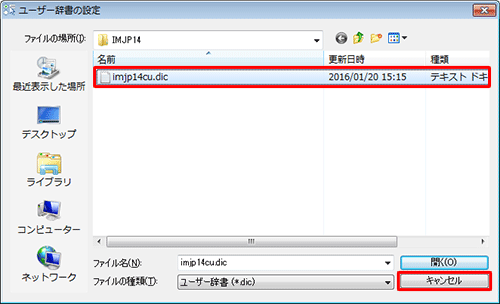
以上で操作完了です。
対象製品
Microsoft Office IME 2010がインストールされている機種
このQ&Aに出てきた用語
|
|
|











